Hvordan slette Android nedlastingshistorikk

Når du sletter Android nedlastingshistorikk, bidrar du til å få mer lagringsplass blant andre ting. Her er trinnene du må følge.
Google Chrome lar deg synkronisere utvidelsene og bokmerkene du har til andre datamaskiner. Dette er nyttig fordi det ikke er nødvendig å legge til alt på nytt på datamaskinen du bruker i det øyeblikket.
Dette er en funksjon du definitivt vil skal aktiveres, spesielt hvis du har forskjellige datamaskiner hjemme. Det kan være veldig irriterende og tidkrevende å måtte legge til alt på hver enkelt datamaskin du vil bruke. Oppdag hvordan du kan aktivere funksjonen og spare verdifull tid.
Det er raskt og enkelt å slå på Google Sync. Velg  øverst til høyre i nettleseren og velg " Logg på Chrome "-knappen. Logg på kontoen din og velg innstillingene du vil synkronisere. Du kan også velge alternativet " Synkroniser alt " hvis det er det du trenger. Du må også legge til en passordfrase for å kryptere dataene dine.
øverst til høyre i nettleseren og velg " Logg på Chrome "-knappen. Logg på kontoen din og velg innstillingene du vil synkronisere. Du kan også velge alternativet " Synkroniser alt " hvis det er det du trenger. Du må også legge til en passordfrase for å kryptere dataene dine.
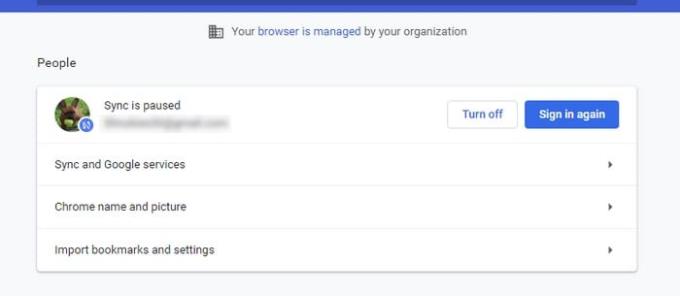
For å sjekke om Google Sync er på Android-enheten din, sveip ned fra toppen av skjermen og trykk på tannhjulet . Når du er i Innstillinger , sveip ned og velg " Kontoer ". Du vil se en liste over alle kontoene dine, men for å sjekke om synkronisering er på trykk på " Mer "-knappen øverst til høyre. Hvis den er på, skal den stå " Slå av automatisk synkronisering ", hvis den ikke er det er det der du kan slå den på.
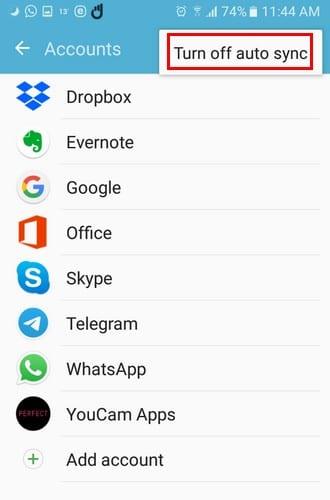
For å sjekke om en konto du har lagt til er synkronisert, trykk på den spesifikke kontoen. Hvis den er av, vil den si det så snart du åpner den. Velg " Mer " øverst til høyre og trykk på " Synkroniser alle "-alternativet for å synkronisere den spesifikke appen.
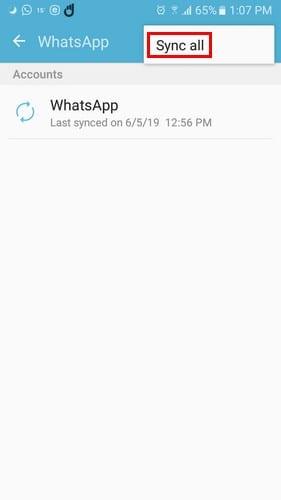
Hvis Android-enheten din kjører på Android Oreo, er trinnene for å aktivere Google Sync som følger. Gå til " Innstillinger " > " Brukere og kontoer ". Sveip ned og slå på " Synkroniser data automatisk ".
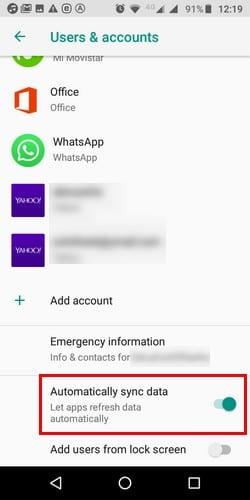
Følgende gjelder enten du bruker Oreo eller en annen Android-versjon. Hvis det er visse ting i en app du kan fjerne synkronisering, kan du.
Hvis du for eksempel ikke vil synkronisere kalenderen eller dokumentene dine i Google, trykker du på Google-kontoen du vil endre i " Brukere og kontoer ". Når den er åpen, trykk på " Kontosynkronisering ", og slå av alternativene du ikke vil synkronisere.
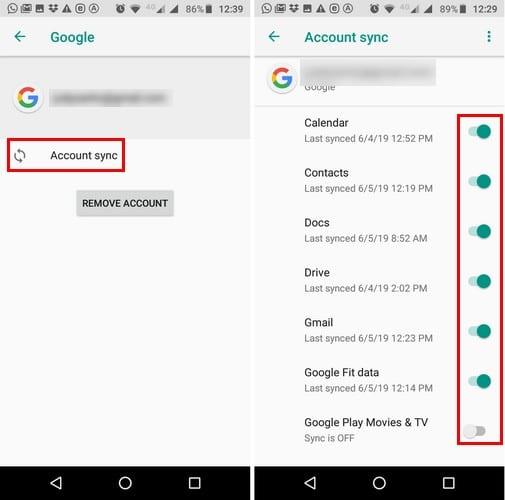
Google-apper er ment å synkronisere automatisk, men bare i tilfelle de ikke gjør det, vet du at du vet hvordan du konfigurerer det, bare i tilfelle. Men hva med apper som ikke er fra Google? For å synkronisere apper som ikke er fra Google, må du endre appens innstillinger.
For å gjøre dette, gå til enhetens " Innstillinger " og deretter til " Apper og varsler ". Se etter appen du vil endre, men hvis du ikke ser den, velg " App info " eller " Se alle apper ". Når du har funnet det, bla gjennom alternativet for å se om det er et alternativ for å synkronisere. Alternativene vil variere fra app til app.
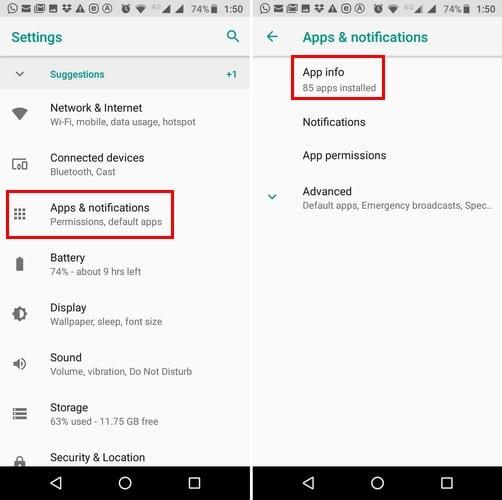
For å slå av synkronisering på datamaskinen, åpne Chrome og velg  øverst til høyre. Gå til " Innstillinger " og " Slå av synkronisering "-knappen vil være rett øverst.
øverst til høyre. Gå til " Innstillinger " og " Slå av synkronisering "-knappen vil være rett øverst.
For å slå av synkronisering på Android-enheten din, gå til " Innstillinger " > " Kontoer eller Brukere og kontoer ". Trykk på kontoen du vil gjøre endringene til og velg "Kontosynkronisering ". For å fullføre ting, deaktiver appene du ikke vil ha synkronisering aktivert for.
Google Chrome har også et alternativ for deg å administrere Sync. Gå tilbake til innstillingene og velg rullegardinmenyen " Synkronisering og Google-tjenester ".
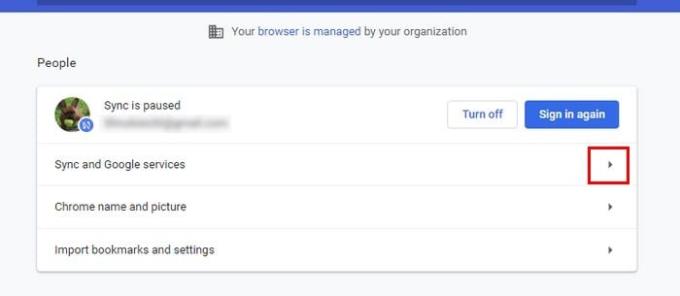
Velg alternativet " Administrer synkronisering ", og du kan bytte alternativet " Synkroniser alt " øverst til høyre. Hvis du bare vil aktivere spesifikke alternativer, sørg for å slå av " Synkroniser alt " slik at resten av alternativet kan bli blått.
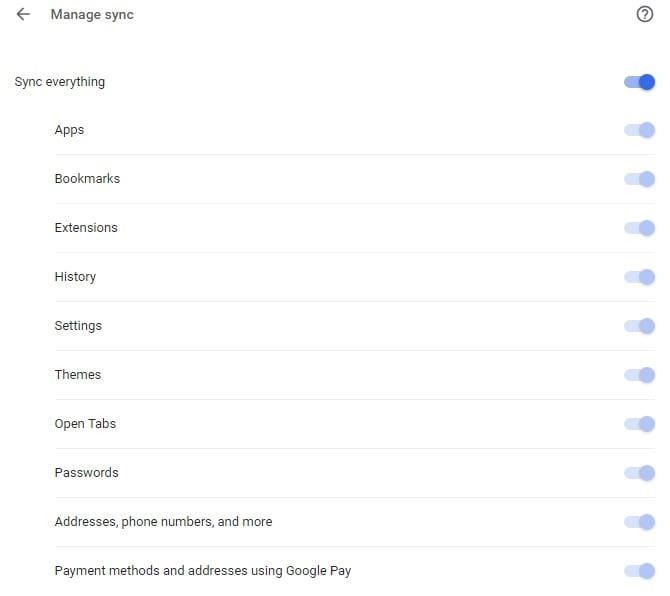
Google Sync er en nyttig funksjon, og den kan spare deg for verdifull tid. Men bare fordi funksjonen er tilgjengelig, betyr det ikke at du må bruke den. Hva vil du gjøre? Vil du slå den på eller av? Del opplevelsen din med oss i kommentarene.
Når du sletter Android nedlastingshistorikk, bidrar du til å få mer lagringsplass blant andre ting. Her er trinnene du må følge.
Endre standard søkemotor på Opera for Android og nyt dine foretrukne alternativer. Oppdag den raskeste måten. Endre standard søkemotor som Opera-nettleseren for Android bruker med disse enkle trinnene.
Sjekk Gmail påloggingsaktivitetshistorikk og se hvilke e-poster du har sendt eller slettet ved å følge disse nybegynnervennlige instruksjonene.
Lær deg å ta kontroll over personvernet ditt ved å tømme Bing-søkeloggen og Microsoft Edge-loggen med enkle trinn.
Lær hvordan du endrer eller tilbakestiller passordet for Google-kontoen din. Beskytt dine personlige data og sikre kontoen din med sterke passord og sikkerhetsmetoder.
Hvis du opplever problemer med videofeedene dine mens du bruker Google Hangouts, bør du følge noen av feilsøkingstrinnene fra denne veiledningen.
Jeg er fortapt uten listene mine – og kalenderne mine. Google Kalender har reddet livet mitt flere ganger enn jeg kan begynne å telle. Jeg legger til absolutt alt der:
Google Photos debuterte i mai 2015. Siden den gang har du gledet deg over gratis ubegrenset bilde- og videolagring. Du trodde sikkert at dette var gratis
Aktiver muligheten til å raskt angre en sendt melding i Gmail med denne sjelden kjente funksjonen.
Bruk disse fantastiske tipsene når du bruker Google Slides til neste presentasjon.
Skann og lagre dokumenter direkte til Google Disk uten å installere en tredjepartsapp på Android-enheten din. Rediger også de skannede dokumentene dine og gjør dem om til en PDF uten å forlate Disk.
Slik kobler du Microsoft Outlook 2016-e-postklienten til Google Gmail-kontoen din.
Outlook kan være veien å gå på Android, men det er ikke alltid den beste opplevelsen. Så vær så snill, følg med mens jeg forklarer hvordan du kan gjøre akkurat dette for en mer intuitiv opplevelse på Android.
Finn ut hvordan du legger musikkbiblioteket ditt inn i Google Play-miljøet.
Har du problemer med å finne ut hvordan du kan stryke gjennom tekst med en linje i Google Dokumenter? Denne opplæringen vil vise deg.
2021 er offisielt i gang, og Google kaster bort lite tid på å få årets første sikkerhetsoppdatering ut til Pixel-eiere. Selskapet har gitt ut
Lær hvordan du bruker og administrerer Google Sync-verktøyet med disse instruksjonene.
Gjør notatopplevelsen mye bedre ved å synkronisere Google Assistant med Keep. Her er trinnene du må følge.
Hvis du ikke får e-postene dine, kan det være forskjellige mulige løsninger for å fikse dem. Her er noen metoder du kan prøve.
Til tross for at de spilte innhenting med slike som Zoom og Microsoft Teams i begynnelsen, har Google Meet vunnet mye terreng de siste par månedene. Googles beslutning om å integrere meg...
Etter at du har rootet Android-telefonen din, har du full systemtilgang og kan kjøre mange typer apper som krever root-tilgang.
Knappene på Android-telefonen din er ikke bare til for å justere volumet eller vekke skjermen. Med noen få enkle justeringer kan de bli snarveier for å ta et raskt bilde, hoppe over sanger, starte apper eller til og med aktivere nødfunksjoner.
Hvis du har glemt den bærbare datamaskinen på jobb og har en viktig rapport du må sende til sjefen din, hva bør du gjøre? Bruk smarttelefonen din. Enda mer sofistikert, gjør telefonen om til en datamaskin for å gjøre det enklere å multitaske.
Android 16 har låseskjerm-widgeter som du kan endre låseskjermen slik du vil, noe som gjør låseskjermen mye mer nyttig.
Android Bilde-i-bilde-modus hjelper deg med å krympe videoen og se den i bilde-i-bilde-modus, slik at du kan se videoen i et annet grensesnitt, slik at du kan gjøre andre ting.
Det blir enkelt å redigere videoer på Android takket være de beste videoredigeringsappene og -programvarene vi lister opp i denne artikkelen. Sørg for at du har vakre, magiske og stilige bilder du kan dele med venner på Facebook eller Instagram.
Android Debug Bridge (ADB) er et kraftig og allsidig verktøy som lar deg gjøre mange ting, som å finne logger, installere og avinstallere apper, overføre filer, rote og flashe tilpassede ROM-er og lage sikkerhetskopier av enheter.
Med autoklikk-applikasjoner trenger du ikke å gjøre mye når du spiller spill, bruker apper eller bruker oppgaver som er tilgjengelige på enheten.
Selv om det ikke finnes noen magisk løsning, kan små endringer i hvordan du lader, bruker og oppbevarer enheten din utgjøre en stor forskjell i å redusere batterislitasjen.
Telefonen mange elsker akkurat nå er OnePlus 13, fordi den i tillegg til overlegen maskinvare også har en funksjon som har eksistert i flere tiår: infrarødsensoren (IR Blaster).


























